【摘要】:技巧在绘制修订云线时,若不希望它自动闭合,可在绘制过程中将鼠标移动到合适的位置后,单击鼠标右键来结束修订云线的绘制。课堂举例2-10:转换绘制修订云线视频\第2章\课堂举例2-10.mp4绘制圆。01 在“默认”选项卡中,单击“绘图”面板中的“修订云线”按钮,将绘制的圆转换成修订云线,命令行操作过程如下:图2-35 修订云线图2-36 绘制圆图2-37 修订云线转换结果
修订云线是一类特殊的线条,它的形状类似于云朵,主要用于突出显示图样中已修改的部分,在园林绘图中常用于绘制灌木,如图2-35所示。其组成参数包括多个控制点、最大弧长和最小弧长。
绘制修订云线的方法有以下几种:
●菜单栏:“绘图”|“修订云线”命令
●命令行:REVCLOUD
●功能区:在“默认”选项卡中,单击“绘图”面板中的“修订云线”按钮
执行该命令后,命令行提示如下:

其各选项含义如下:
●弧长:指定修订云线的弧长,选择该选项后需要指定最小弧长与最大弧长,其中最大弧长不能超过最小弧长的3倍。
●对象:指定要转换为修订云线的单个闭合对象。
●样式:用于选择修订云线的样式。选择该选项后,命令提示行将出现“选择圆弧样式[普通(N)/(C)]<普通>:”的提示信息,默认为“普通”选项。
技巧(www.daowen.com)
在绘制修订云线时,若不希望它自动闭合,可在绘制过程中将鼠标移动到合适的位置后,单击鼠标右键来结束修订云线的绘制。
下面通过将半径为500的圆转换为修订云线(设置最大弧长为300,最小弧长为100),来讲解修订云线的绘制方法。
课堂举例2-10:转换绘制修订云线 视频\第2章\课堂举例2-10.mp4
视频\第2章\课堂举例2-10.mp4
绘制圆。在“默认”选项卡中,单击“绘图”面板中的“圆”按钮 ,绘制一个半径为500的圆。结果如图2-36所示。
,绘制一个半径为500的圆。结果如图2-36所示。
01 在“默认”选项卡中,单击“绘图”面板中的“修订云线”按钮 ,将绘制的圆转换成修订云线,命令行操作过程如下:
,将绘制的圆转换成修订云线,命令行操作过程如下:
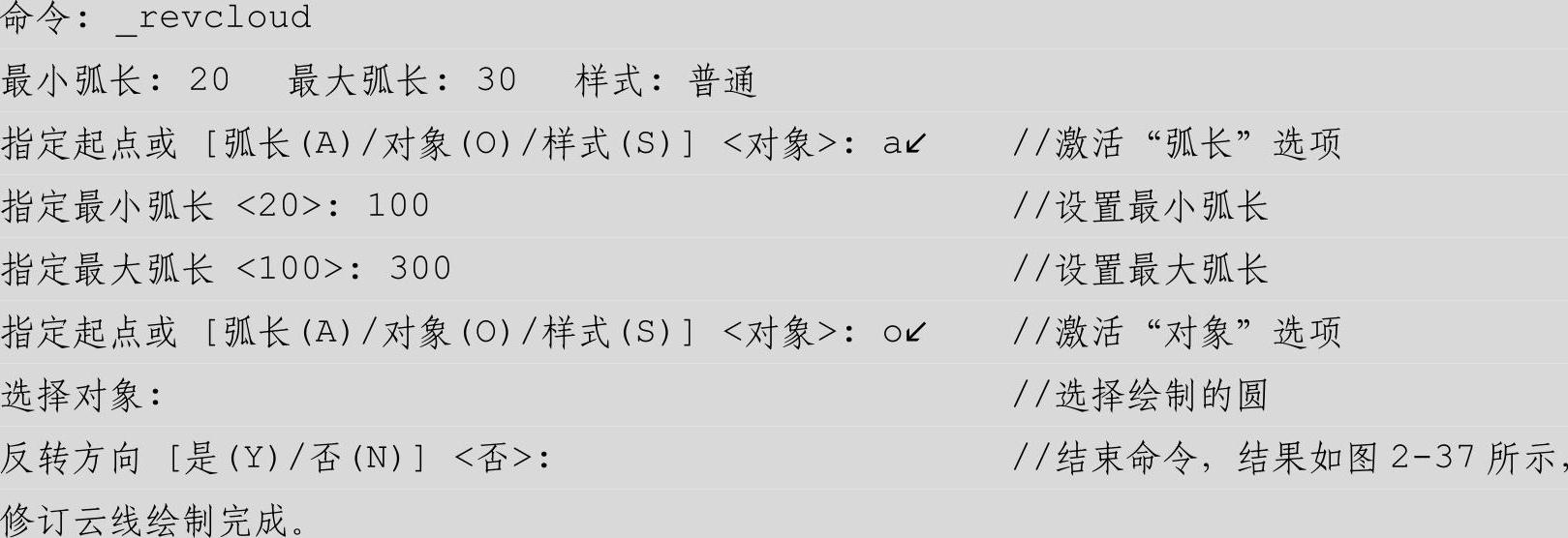
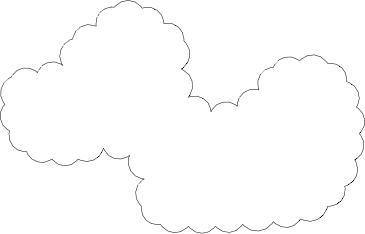
图2-35 修订云线
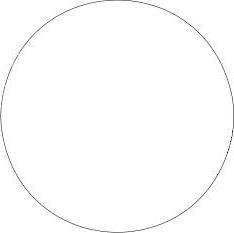
图2-36 绘制圆
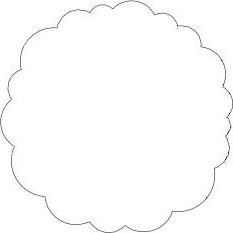
图2-37 修订云线转换结果
免责声明:以上内容源自网络,版权归原作者所有,如有侵犯您的原创版权请告知,我们将尽快删除相关内容。








